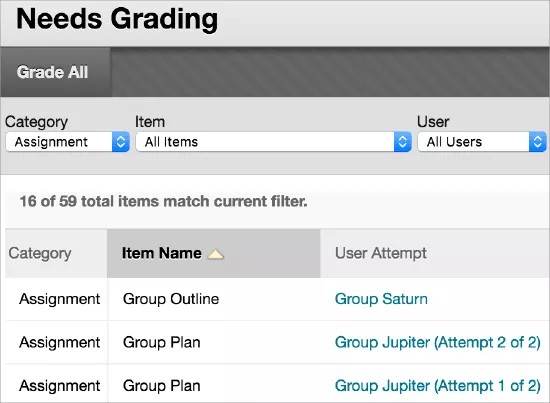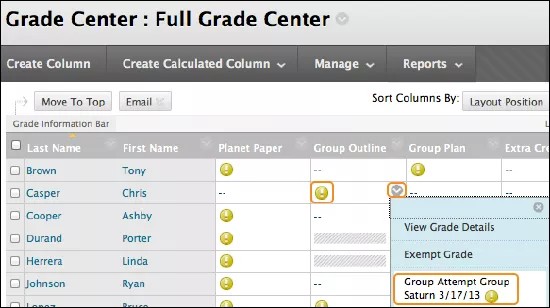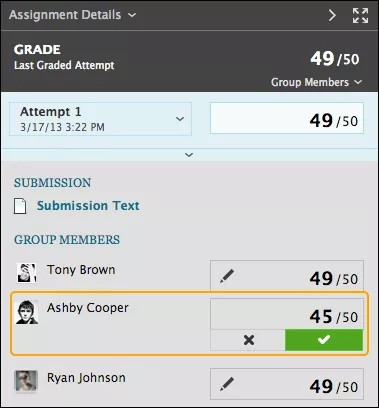Institusjonen din bestemmer hvilke verktøy som er tilgjengelige i Original-emnevisningen. ltra">Lærere har alltid tilgang til oppgaver i Ultra-emnevisningen.
Når du oppretter gruppeoppgaver, opprettes en vurderingskolonne automatisk.
Se og åpne gruppeoppgaver
Du kan starte vurdering av gruppeoppgaver fra siden Ikke vurdert eller vurderingssenteret.
Ikke vurdert-siden
Kontrollpanel > utvid Vurderingssenter-delen > Ikke vurdert
- På Ikke vurdert-siden kan du bruke Filter-listene til å snvre inn listen over elementer som skal vurderes etter Kategori, Element, Bruker og Dato innsendt. Du kan for eksempel filtrere listen etter Kategori og bare vise oppgaver og etter Bruker for å velge en bestemt gruppe.
- Velg Gå. De filtrerte elementene vises på Ikke vurdert-siden. Velg en kolonnetittel for å sortere elementene.
- Åpne menyen til et element og velg Vurder alle brukere. Eller velg et gruppenavn i Brukerforsøk-kolonnen.
- Vurder oppgave-siden vises.
Fra vurderingssenteret
I vurderingssenteret indikeres gruppeoppgaver som har blitt sendt inn, men ikke vurdert, med Ikke vurdert-ikonet.
Cellene til alle gruppemedlemmene viser Ikke vurdert-ikonet – uavhengig av hvem som sendte inn gruppeoppgaven.
Hvis du bare ga tillatelse til å sende inn én innsending og gruppen sender inn feil fil, må du slette dette forsøket så gruppen kan sende inn på nytt.
- Åpne menyen til gruppeoppgavekolonnen i vurderingssenteret, og velg Vurderingsforsøk. Du kan eventuelt finne gruppemedlemmenes celler for gruppeoppgaven som inneholder Ikke vurdert-ikonet. Åpne cellemenyen og velg Gruppeforsøk.
- Vurder oppgave-siden vises.
Send påminnelser om manglende emnearbeid
I kolonnene i vurderingssenteret kan du sende påminnelser på e-post til studenter og gruppemedlemmer som ikke har sendt inn emnearbeid. Studentene får en systemgenerert e-post som inneholder informasjon om emnet, emnearbeidet og eventuelt leveringsdatoen.
Mer om hvordan du sender påminnelser
Bb Annotate direkte vurdering
Du kan bruke Bb Annotate for direkte vurdering i både Original-emnet og Ultra-emnevisninger. Bb Annotate er et mer robust funksjonssett som gir tilpasset tilbakemelding til studenter. Funksjonene inkluderer en sammendragsvisning for sidepanel, verktøy for frihåndstegning, ulike fargevalg og mye mer.
Innsendinger av oppgaver som grupper oppretter med redigeringsprogrammet er ikke kompatible med direktevurdering. Innsendinger av denne typen vises på vurderingsskjermen, men du kan ikke legge til merknader.
Mer informasjon om direkte vurdering og støttede filtyper
Anonym vurdering
Hvis du har aktivert anonym vurdering for en gruppeoppgave, skjules gruppeidentifiserende informasjon på følgende måter:
Fra vurderingssenteret: Etter at leveringsfristen for gruppeoppgaven har utløpt eller alle forsøkene har blitt sendt inn, kan du åpne kolonnen for gruppeoppgaven og velge Vurderingsforsøk. For kolonner du aktiverte anonym vurdering for vises alle cellene som nedtonet slik at du ikke vet hvilke grupper som gjorde innleveringene.
Fra Ikke vurdert-siden: Filtrer elementer som må vurderes, så du bare ser gruppeoppgaven du vil vurdere. I Brukerforsøk-kolonnen erstattes all identifiserende informasjon med «Anonym gruppe» og en forsøks-ID. Velg Vurder alle brukere fra gruppeoppgavemenyen for å begynne å vurdere.
Begge alternativene tar deg til Vurder oppgave-siden hvor du kan se innsendinger og vurdere direkte, som du vanligvis gjør. Når du navigerer fra gruppe til gruppe, erstattes gruppenavnene med Anonym gruppe. Du kan også se hvor mange gruppeelementer som kan vurderes, køen inneholder.
Delegert vurdering
Når du vurderer gruppeoppgaver, kan du bruke vurderinger og tilbakemeldinger fra flere enn én sensor for å fremme pålitelighet og unngå at forutintatte meninger påvirker resultatet. Du kan også dele på vurderingsansvaret for store klasser.
Delegerte sensorer følger de samme vurderingstrinnene som deg, men antall gruppeoppgaveforsøk de ser, baseres på alternativene du velger. Du kan for eksempel be hver sensor vurdere en tilfeldig undergruppe med gruppeoppgaver, eller få alle sensorene til å vurdere alle gruppeinnsendingene. Deretter kan du sammenligne vurderingene og tildele den endelige gruppevurderingen.
Endre vurdering for enkeltpersoner i grupper
Når du vurderer en gruppeoppgave, gis vurderingen automatisk til alle medlemmene i gruppen. Du kan alternativt gi et individuelt gruppemedlem en annen vurdering enn gruppen. Hvis du endrer vurderingen til et gruppemedlem og tildeler en ny gruppevurdering, påvirker ikke den nye gruppevurderingen vurderingen til enkeltpersonen. Enkeltmedlemmer kan bare se sine egne vurderinger, ikke hva alle medlemmene har fått.
I sidepanelet for vurderinger kan du velge Overstyr/gjenopprett-ikonet for å endre vurderingen til et gruppemedlem. Skriv inn en ny vurdering og velg Lagre-ikonet for å lagre det. Denne vurderingen blir en overstyringsvurdering.
Gruppevurderingen og de individuelle gruppemedlemmets redigerte vurdering vises også i vurderingssenteret. Nedtonede celler vises i gruppeoppgavekolonnen for emnemedlemmer som ikke er en del av gruppen.
Tilbakestill medlemmers redigerte vurdering
Du kan tilbakestille den redigerte vurderingen til et medlem tilbake til den opprinnelige gruppevurderingen som alle gruppemedlemmene fikk.
I sidepanelet for vurderinger kan du velge Overstyr/gjenopprett-ikonet for brukeren med den redigerte vurderingen. Velg venstrepilen for å endre vurderingen til den opprinnelige gruppevurderingen. Overstyringsikonet fjernes. Endringen vises også i vurderingssenteret.
Legg til og slett gruppemedlemmer
Hvis du legger til et medlem i en gruppe etter at du har tildelt en vurdering for en gruppeoppgave, får ikke det nye medlemmet en vurdering, siden vedkommende ikke var en del av prosessen. Selv om du oppdaterer gruppevurderingen, mottar ikke det nye medlemmet en vurdering. Du kan tildele en vurdering for det nye medlemmet fra medlemmets Vurderingsdetaljer-side, men det er ingen tilgjengelige innsendinger som kan vises, når du vurderer.
Hvis du fjerner et gruppemedlem etter at du har gitt en vurdering for en gruppeoppgave, anvendes alle eventuelle vurderingsoppdateringer til dette gruppemedlemmets celle. For å fjerne en poengsum for et medlem som er fjernet fra en gruppe, kan du velge Slett brukerforsøk på medlemmets Vurderingsopplysninger-side. Du blir spurt om du er sikker på at du vil slette forsøket. Gruppeoppgavevurderingen slettes fra medlemmets celle i vurderingssenteret.